มุมมองเค้าโครงและมุมมองออกแบบเป็นมุมมองสองมุมมองที่คุณสามารถเปลี่ยนแปลงการออกแบบของฟอร์มและรายงานใน Microsoft Access ได้ แม้ว่าคุณจะสามารถใช้มุมมองใดมุมมองหนึ่งเพื่อใช้งานการออกแบบเดิมหลายงานได้ แต่งานบางอย่างจะง่ายขึ้นในมุมมองเดียวมากกว่าที่งานเหล่านั้นอยู่ในอีกมุมมองหนึ่ง ตัวอย่างเช่น มุมมองเค้าโครงจะใช้งานได้ดีที่สุดเมื่อคุณต้องการเปลี่ยนลักษณะที่แสดงของรายงาน เนื่องจากคุณสามารถจัดเรียงเขตข้อมูล ใหม่ เปลี่ยนขนาด หรือปรับใช้สไตล์แบบปรับแต่งเองในขณะที่ดูข้อมูลได้ ในทางตรงกันข้าม ด้วยมุมมองออกแบบ คุณสามารถจัดรูปแบบแต่ละพื้นที่ของฟอร์มหรือรายงานของคุณได้อย่างอิสระ ตัวอย่างเช่น คุณสามารถเพิ่มกล่องข้อความที่แสดงวันที่และเวลาที่คุณเรียกใช้รายงาน เพื่อช่วยอความสะดวกในการจัดเค้าโครงตารางของฟอร์มบนเว็บใน HTML สามารถเปลี่ยนแปลงการออกแบบฟอร์มและรายงานในฐานข้อมูล Access บนเว็บได้เฉพาะในมุมมองเค้าโครงเท่านั้น อีกด้านหนึ่งคือฟีเจอร์เค้าโครงใน Access 2010 ที่ช่วยให้คุณแยกคอลัมน์และเซลล์ที่คล้ายกับตาราง เค้าโครงช่วยให้การจัดแนวตัวควบคุมง่ายขึ้น การทราบเวลาเลือกมุมมองเค้าโครงบนมุมมองออกแบบสามารถช่วยให้คุณออกแบบแบบฟอร์มและรายงานของคุณได้ง่ายขึ้น บทความนี้จะให้ภาพรวมของทั้งมุมมอง และอธิบายว่าควรใช้มุมมองเค้าโครงเมื่อใด
ในบทความนี้
ภาพรวม
เหตุผลหนึ่งที่ควรเลือกมุมมองเค้าโครงเพื่อเปลี่ยนแปลงการออกแบบคือเสนอมุมมองที่เน้นภาพมากกว่ามุมมองออกแบบ คุณสามารถใช้มุมมองเค้าโครงเพื่อเปลี่ยนแปลงการออกแบบทั่วไปหลายๆ อย่างในขณะที่คุณดูข้อมูลในฟอร์มหรือรายงาน ในมุมมองเค้าโครง ตัวควบคุมแต่ละตัวบนฟอร์มจะแสดงข้อมูลจริง ซึ่งช่วยสร้างมุมมองที่มีประโยชน์มากในการตั้งค่าขนาดของตัวควบคุม หรือการงานที่มีผลต่อลักษณะที่แสดงและการใช้งานของฟอร์ม ตัวอย่างเช่น เพิ่มเขตข้อมูลโดยการลากชื่อเขตข้อมูลจากบานหน้าต่าง รายการเขตข้อมูล ใหม่ หรือเปลี่ยนคุณสมบัติโดยใช้แผ่นคุณสมบัติ
มุมมองเค้าโครงยังมีเค้าโครงการออกแบบที่ปรับปรุงแล้ว ซึ่งเป็นกลุ่มตัวควบคุมที่คุณสามารถปรับเปลี่ยนได้ เพื่อให้คุณสามารถจัดเรียงเขตข้อมูล คอลัมน์ แถว หรือเค้าโครงทั้งหมดใหม่ได้อย่างง่ายดาย คุณยังสามารถเอาเขตข้อมูลออกหรือเพิ่มการจัดรูปแบบในมุมมองเค้าโครงได้อย่างง่ายดาย
อย่างไรก็ตาม คุณไม่สามารถสลับไปยังมุมมองออกแบบในงานบางอย่างได้ และคุณต้องสลับไปยังมุมมองออกแบบ ในบางสถานการณ์ Access จะแสดงข้อความบอกคุณว่า คุณต้องสลับไปยังมุมมองออกแบบเพื่อเปลี่ยนแปลงเฉพาะ
มุมมองออกแบบจะแสดงมุมมองโดยละเอียดของโครงสร้างของฟอร์ม ตัวอย่างเช่น คุณสามารถดูส่วนหัวกระดาษ รายละเอียด และท้ายกระดาษของฟอร์ม อย่างไรก็ตาม คุณจะไม่สามารถดูข้อมูลเริ่มต้นเมื่อเปลี่ยนแปลงการออกแบบในมุมมองออกแบบ
คุณอาจพบว่าการสามารถใช้งานในมุมมองออกแบบเพื่อใช้งานบางอย่างได้ง่ายขึ้น เช่น:
-
การเพิ่มตัวควบคุมต่างๆ ลงในฟอร์ม เช่น ป้ายชื่อ รูปภาพ เส้น และสี่เหลี่ยมผืนผ้า
-
การแก้ไขแหล่งตัวควบคุมกล่องข้อความในกล่องข้อความโดยไม่ใช้แผ่นคุณสมบัติ
-
การปรับขนาดส่วนของฟอร์ม เช่น ส่วนหัวของฟอร์มหรือส่วนรายละเอียด
-
การเปลี่ยนคุณสมบัติของฟอร์มบางอย่างที่ไม่สามารถเปลี่ยนแปลงได้ในมุมมองเค้าโครง (เช่น มุมมองเริ่มต้น หรืออนุญาตให้ใช้มุมมองฟอร์ม)
ใช้มุมมองเค้าโครง
ความสะดวกที่ไม่พร้อมใช้งานในมุมมองออกแบบ แต่เป็นไปได้ในมุมมองเค้าโครงคือ คุณสามารถดูข้อมูลในขณะที่คุณเปลี่ยนแปลงการออกแบบได้ ตัวเลือกนี้จะช่วยให้คุณสามารถปรับขนาดตัวควบคุมได้แม่นยายิ่งขึ้น
เปิดฟอร์มหรือรายงานในมุมมองเค้าโครง
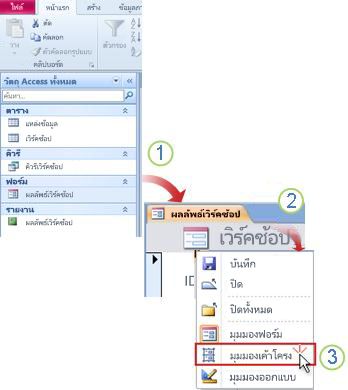
1. ในบานหน้าต่างนําทาง ให้ดับเบิลคลิกที่ฟอร์มหรือรายงาน
2. คลิกขวาที่แท็บเอกสาร
3. คลิก มุมมองเค้าโครง
เปลี่ยนแปลงการออกแบบด่วนโดยใช้มุมมองเค้าโครง
-
ปรับขนาดตัวควบคุมหรือป้ายชื่อทั้งหมดในคอลัมน์พร้อมกัน: เลือกตัวควบคุมหรือป้ายชื่อเดียว แล้วลากไปยังขนาดที่ต้องการ
-
เปลี่ยนชนิดฟอนต์ สีฟอนต์ หรือการจัดแนวข้อความ: เลือกป้ายชื่อ คลิกแท็บ รูปแบบ และใช้สั่งที่พร้อมใช้งาน
-
จัดรูปแบบป้ายชื่อหลายป้ายในเวลาเดียวกัน: กด CTRL แล้วเลือกป้ายชื่อหลายป้าย แล้วใช้รูปแบบที่ต้องมี
ใช้เค้าโครงเพื่อสร้างฟอร์มหรือรายงานที่ดูเป็นมืออาชีพ
เค้าโครงคือเส้นบอกแนวที่ช่วยให้คุณจัดแนวและปรับขนาดตัวควบคุมบนฟอร์มและรายงาน และพร้อมใช้งานในมุมมองเค้าโครงและการออกแบบ เส้นตารางเค้าโครงเหล่านี้ช่วยให้การจัดแนวตัวควบคุมหลายตัวในแนวนอนหรือแนวตั้งง่ายขึ้น ใน Access 2010 จะต้องจัดรูปแบบด้วยเค้าโครงของฟอร์มและรายงานที่เผยแพร่ไปยังเว็บ
หมายเหตุ: การใช้เค้าโครงจะเป็นทางเลือกถ้าคุณสร้างฐานข้อมูลบนเดสก์ท็อปที่จะเปิดโดยใช้ Access เท่านั้น อย่างไรก็ตาม ถ้าคุณวางแผนที่จะประกาศฐานข้อมูลไปยังเซิร์ฟเวอร์ SharePoint และใช้ฐานข้อมูลนั้นในเบราว์เซอร์ คุณต้องใช้เค้าโครงบนฟอร์มและรายงานทั้งหมดที่คุณต้องการใช้ในเบราว์เซอร์
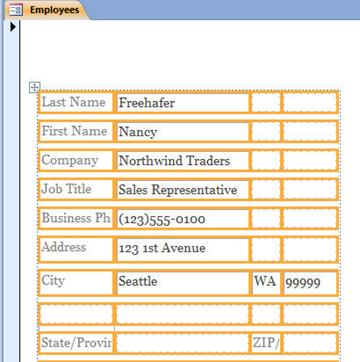
เมื่อต้องการเรียนรู้เพิ่มเติมเกี่ยวกับการใช้เค้าโครง ให้ดูแหล่งข้อมูล ในส่วน ข้อมูลเพิ่มเติมของบทความนี้
ใช้มุมมองเค้าโครงเพื่อออกแบบฟอร์มและรายงานบนเว็บ
เนื่องจากมุมมองออกแบบไม่พร้อมให้ใช้งานในการออกแบบวัตถุฐานข้อมูลบนเว็บ Access 2010 จะเปิดฟอร์มเว็บและรายงานเว็บในมุมมองเค้าโครง
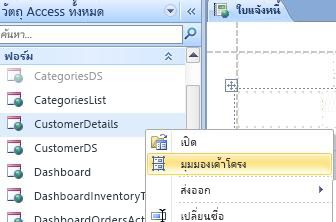
เคล็ดลับ: คุณสามารถระบุวัตถุบนเว็บด้วยไอคอนลูกบอลสีเขียว
คุณสามารถใช้เว็บฟอร์มเพื่อใส่และแก้ไขข้อมูลในฐานข้อมูลบนเว็บของคุณ ฟอร์มบนเว็บยังมีประโยชน์ในการตรวจสอบข้อมูลอีกด้วย Web Forms จะเรียกใช้ในเบราว์เซอร์ ซึ่งช่วยเพิ่มประสิทธิภาพ เมื่อคุณเปิดฟอร์ม เบราว์เซอร์ของคุณดึงข้อมูลที่ต้องมีจากเซิร์ฟเวอร์ SharePoint ใช้รายงานเพื่อตรวจทานหรือพิมพ์ข้อมูลจากฐานข้อมูลบนเว็บของคุณ เมื่อคุณเปิดรายงานบนเว็บ เบราว์เซอร์ของคุณดึงข้อมูลที่ต้องมีจากเซิร์ฟเวอร์ SharePoint เมื่อต้องการเปลี่ยนแปลงการออกแบบฟอร์มบนเว็บหรือรายงาน คุณต้องเปิดวัตถุใน Access
For information about creating a web form or report, see the article Build an Access database to share on the Web.
ข้อมูลเพิ่มเติม
แป้นพิมพ์ลัด: คุณสามารถใช้แป้นพิมพ์ลัดต่อไปนี้เพื่อจัดรูปแบบฟอร์มและรายงานของคุณ:
-
เมื่อต้องการย้ายส่วนที่เลือกผ่านเซลล์ ให้ใช้แป้น Tab หรือกดแป้น Shift และ Tab
-
เมื่อต้องการปรับขนาดตัวควบคุม ให้กด Shift และแป้นลูกศรบนคีย์บอร์ดของคุณ
-
เมื่อต้องการย้ายตัวควบคุมไปยังเซลล์อื่น ให้กด ALT และแป้นลูกศร
เมื่อต้องการเรียนรู้เพิ่มเติมเกี่ยวกับการใช้มุมมองต่างๆ ให้ดูบทความ: ฉันควรใช้มุมมองใด: มุมมองเค้าโครงหรือมุมมองออกแบบ










